Firefox bringt in der Version 42 die Funktion mit, einzelne Tabs stummzuschalten. Wer eine ältere Firefox-Version nutzt, kann das Addon Mute Tab installieren. Wir zeigen, wie ihr in Firefox mit und ohne Addon den Ton von einzelnen Tabs deaktivieren und ausschalten könnt.
Ab Firefox-Version 42 könnt ihr den Ton einzelner Tabs bei Bedarf ausschalten. Wer mehr Einstellungen zum Lautlos-Schalten der Tabs will, installiert sich zusätzlich das Addon Mute Tab.
Update: Wir können bestätigen, das die Vorgehensweise mit Firefox 43.0.4 funktioniert. Unter Umständen ist das bei neueren Firefox-Versionen nicht mehr so. So könnt ihr eine alte-Firefox-Version installieren.
Firefox: Tab stumm schalten – So deaktiviert ihr den Ton einzelner Tabs
Um in Firefox einen Tab stummzuschalten und damit den Ton zu deaktivieren, macht ihr Folgendes:
- Wenn ihr Firefox ab Version 42 nutzt, zeigt er euch rechts im Tab ein Lautsprecher-Symbol an, wenn eine Webseite Ton abspielt.
- Klickt auf das Lautsprecher-Symbol, um den Ton des Tabs auszuschalten.
- Alternativ nutzt ihr die Tastenkombination Strg + M und ihr habt schnell Ruhe im Tab.
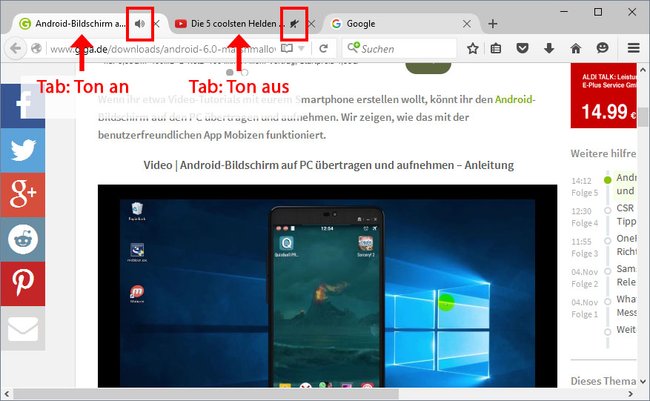
Wenn ihr noch mehr Funktionen zum Tab-Stummschalten wollt, könnt ihr zusätzlich das Addon Mute Tab installieren. Das Addon erlaubt:
- Neue Tabs automatisch stumm schalten
- Ton eines Tabs bei Drücken von bestimmter Taste + Mausklick ein- oder ausschalten
Firefox: Ton von neuen Tabs automatisch deaktivieren mit dem Addon Mute Tab
Wenn ihr ältere Firefox-Versionen nutzt oder noch mehr Funktionen zum Tab-Stummschalten haben wollt, könnt ihr das Addon Mute Tab verwenden:
- Installiert das Firefox-Addon Mute Tab, indem ihr auf der Mozilla-Webseite auf den Button Zu Firefox hinzufügen klickt.
- Bestätigt die Installation des Addons im Hinweisfenster.
- Öffnet das Firefox-Menü in der Symbolleiste oben rechts und klickt dort auf Add-ons.
- Klickt links auf den Menüpunkt Erweiterungen und rechts neben Mute Tab auf den Button Einstellungen. Scrollt ganz herunter.
- Setzt ein Häkchen bei Auto-mute new Tabs, wenn neue Tabs automatisch stumm geschaltet werden sollen.
- Darunter könnt ihr eine Taste auswählen. Wenn ihr diese dann drückt, während ihr mit der linken Maustaste einen Tab anklickt, wird der Ton des Tabs aus- oder bei nochmaligem Klick wieder eingeschaltet.
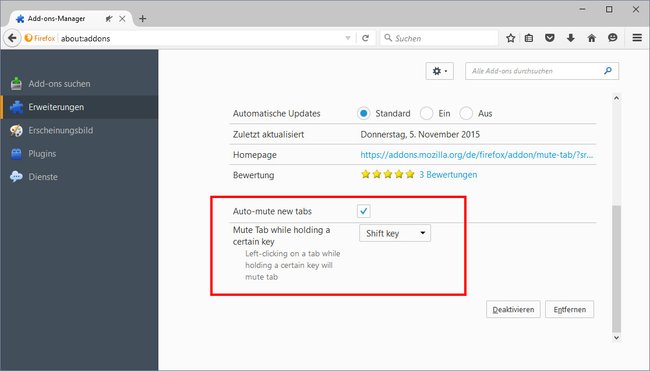
Außerdem könnt ihr per Rechtsklick auf einen Tab in Firefox dann auswählen, ob ihr alle Tabs stumm oder wieder eingeschaltet haben wollt.
Was ihr zu Firefox wissen solltet:
- Firefox: Werbung in Tabs abschalten – so gehts!
- Firefox Tabs speichern: Geöffnete Webseiten speichern wiederherstellen
